Windows 11 tanıtımı yapıldığından beri Microsoft’un yeni işletim sistemi olan Windows 11’in sistem gereksinimleri üzerine bir çok tartışma gerçekleşti. Windows 10’dan daha katı sistem gereksinimlerine sahip olan yeni işletim sistemi, Windows 10 çalıştıran cihazlar çok eski donanımlara sahip olmasalar bile uyumluluk aşamasında hatalar gösterebilmektedir. Bu rehberimizde bir çok kullanıcının karşılaştığı Bu Bilgisayar Windows 11’i Çalıştıramaz Hatası Nasıl Çözülür? sorusunun yanıtını sizlerle paylaşacağız.

Microsoft, Windows 11’i duyurduğunda, üzerinde çalıştığı bilgisayarın Windows 11 ile uyumlu olup olmadığını size söyleyecek olan kendi test programını yayınladı ancak yayınlanan bu araç kısa bir süre sonra kaldırıldı. Microsoft, Windows 11’in piyasaya sürülmesinden daha kısa olan güncellenmiş bir sürümünün yayınlanacağını belirtti. Aracın yayınlanmasından itibaren Windows 11 için gerekli olan özelliklerde değişiklik yapılmamıştır. Cihazınızın Windows 11 ile uyumlu olup olmadığını kontrol etmek için üçüncü taraf araçlar kullanılabilmektedir.
Bu Bilgisayar Windows 11’i Çalıştıramaz Hatası Çözümü
Cihazın Bu Bilgisayar Windows 11’i Çalıştıramaz Hatası veriyorsa özellikle de hata alınan özellik TPM ise hatanın tamamen kaybolması çok olası değildir. İşlemci bellenim tabanlı TPM’yi destekliyorsa, bu durumda uyumlu hale getirmek için sistemin BIOS’unda yalnızca bir anahtarın çevrilmesi gerekebilir. Hem Intel hem de AMD bunu destekler ve bu özelliği etkinleştirmek ve aygıtı Windows 11 ile uyumlu hale getirmek için BIOS’ta Intel Platform Trust Teknolojisini veya AMD Platform Güvenlik İşlemcisini etkinleştirme seçenekleri bulabilirsiniz. Windows 11 İçin Gerekli Olan TPM 2.0 Nedir? makalemizde konu ile ilgili daha detaylı bilgiye sahip olabilirsiniz.
Windows 11 İçin Minimum Gereksinimler Nelerdir?
Her şeyden önce, bilgisayarınızın Windows 11 için minimum gereksinimleri desteklediğinden emin olmanız gerekmektedir. Bilgisayarınız çok eski özellikleri çalıştırıyorsa, yeni işletim sistemiyle uyumlu olmayacaktır. Minimum sistem gereksinimleri şu şekildedir:
- Modern bir 64-bit işlemci
- 1GHz saat hızı, en az 2 çekirdek
- 4 GB RAM ve 64 GB Sürücü
- UEFI, Güvenli Önyükleme özelliği
- Güvenilir Platform Modülü (TPM) sürüm 2.0 veya daha yenisi
- Minimum 1366 x 768 çözünürlüğe sahip 9 inç ekran
- WDDM 2.0 sürücüsü ile DirectX 12 veya üstü ile uyumlu
- Windows 11’i destekleyen Intel, AMD ve Qualcomm işlemcilerin listesi
- Daha önce Microsoft, minimum gereksinim olarak TPM 1.2’den bahsetmişti. Ancak, TPM 2.0’ı mevcut minimum gereksinim olarak tutarken artık kaldırılmıştır.
Windows 11 Kurulum Hatası Sebebi Nedir?
Hemen hemen tüm modern bilgisayarlar Windows 11 ile uyumludur. Ancak, desteklenen bir cihaz olmasına rağmen, Health Check uygulaması sizin için Bu Bilgisayar Windows 11’i Çalıştıramıyor Hatasını gösterebilir.
- Health Check Uygulamasından Yanlış Rapor Gelmesi
- Aygıt Yöneticisi ile TPM 2.0 Desteği Kontrolü
- Güvenilir Platform Modülünü üzerinden TPM 2.o Kontrolü
Health Check Uygulamasından Yanlış Rapor Gelmesi
Microsoft, Windows 11 için TPM gereksinimleriyle ilgili yönergeleri düzeltmek için uyumluluk belgesini güncelleştirmiştir. TPM 1.2’nin önceki minimum gereksinimi kaldırılmıştır, yani Windows 11’i çalıştırmak için artık TPM 2.0’a ihtiyacınız vardır. Yeni başlayanlar için, Microsoft’un resmi uyumluluk belgesi, yeni işletim sistemi için iki donanım gereksinimi düzeyi belirtir: ‘Soft Floor’ ve ‘Hard Floor’. İlki TPM 2.0’dan bahsederken, diğeri Windows 11’in TPM 1.2 veya daha yeni sürümlerde de çalışabileceğinden bahseder.

Açıkça Health Check uygulaması makinenizin TPM 2.0 ve 8. Nesil Intel & Ryzen 2000 serisi işlemcilere ihtiyaç duyan ikinci kat donanım gereksinimleriyle uyumluluğunu kontrol eder. Ancak gerçekte, Windows 11’i TPM 1.2 güvenliğine ve 1 GHz saat hızına sahip herhangi bir modern 64 bit çift çekirdekli işlemciye sahip cihazlarda kullanabilirsiniz. Bu nedenle Bu Bilgisayar Windows 11’i çalıştıramıyor hatası Health Check uygulamasının yanlış bir analizinden kaynaklanıyor olabilir.
Microsoft Health Check uygulaması ile ilgili hatalar oluşabileceğini belirtti. İlerleyen zamanlarda donanım gereksinimleri konusunda daha net bir şekilde Health Check uygulamasını güncellenecektir. Bu neden ile Health Check aracında bir güncelleme beklenebilir. Windows 11 sayfasını ziyaret ederek ve “Uyumluluğu kontrol et” alanını kontrol ederek indirebilirsiniz.
Aygıt Yöneticisi ile TPM 2.0 Desteği Kontrolü
Adım 1 : Masaüstünde sol altta bulunan Başlat menüsünde arama sekmesine Aygıt Yöneticisi yazılarak veya klavyede Windows ve R tuşlarına aynı anda basılıp açılan Çalıştır penecersinde Aç kısmına devmgmt.msc yazılıp Tamam butonuna tıklanarak Aygıt Yöneticisi açılır.
Adım 2 : Açılan Aygıt Yöneticisi penceresi altında Güvenlik Cihazları bulunarak genişletilir.
Adım 3 : Eğer bilgisayarınız aktif bir TPM 2.0 modülü bulunuyorsa Güvenilir Platform Modülü 2.0 şeklinde gözükecektir.
Güvenilir Platform Modülünü üzerinden TPM 2.o Kontrolü
Adım 1 : Klavyede Windows ve R tuşlarına aynı anda basılıp açılan Çalıştır penceresinde Aç kısmına tpm.msc yazılıp Tamam butonuna tıklanarak Yerel Bilgisayarda Güvenilir Platform Modülü (TPM) Yönetimi açılır.
Adım 2 : Açılan Yerel Bilgisayarda Güvenilir Platform Modülü (TPM) Yönetimi penceresinde ortada bulunan kısımdan Durum sekmesi kontrol edilir. Bu alanda eğer bilgisayarda TPM modülü mevcutsa “TPM kullanmaya hazır” yazacaktır.
Adım 3 : Yerel Bilgisayarda Güvenilir Platform Modülü (TPM) Yönetimi penceresinde ortada bulunan kısımdan TPM Üretici Bilgileri altında Belirtim Sürümü kısmında bulunan alandan TPM modülünün 2.0 olup olmadığı kontrol edilir.
Bu rehberimizde son zamanlarda herkesin en merak ettiği Bu Bilgisayar Windows 11’i Çalıştıramaz Hatası Nasıl Çözülür? sorusunun yanıtını verdik. Tüm görüş ve önerileriniz için sitemize yorum bırakabilirsiniz.

















































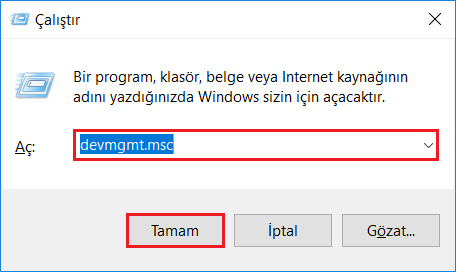
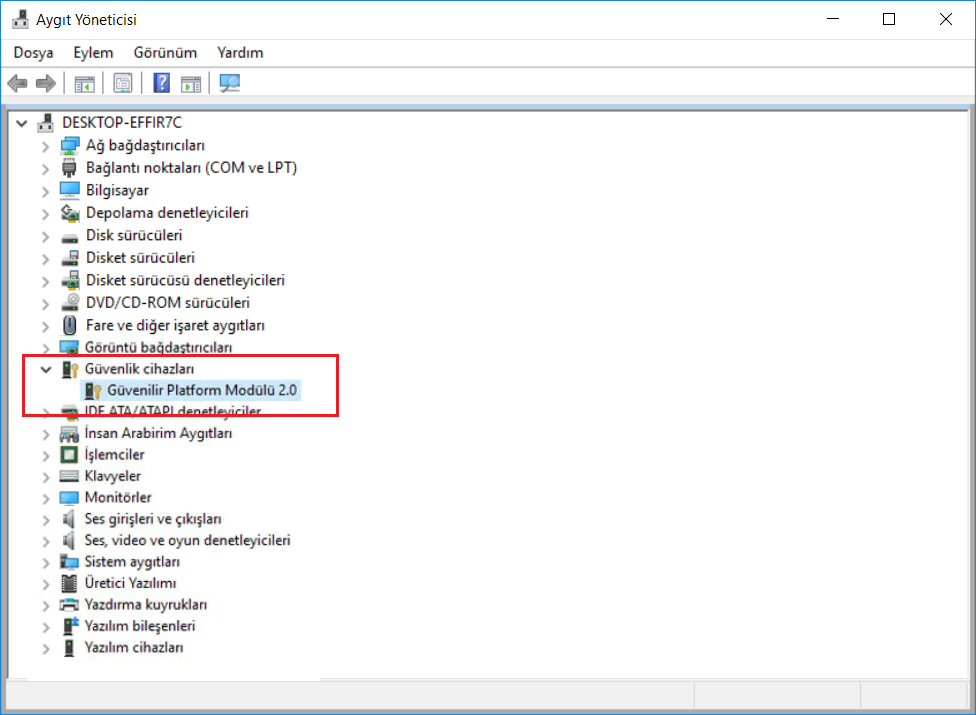













Ahmet
Haz 15, 2024 at 13:51
Nasıl çözüleceği tam olarak hangi kısımda yazıyor 🙂